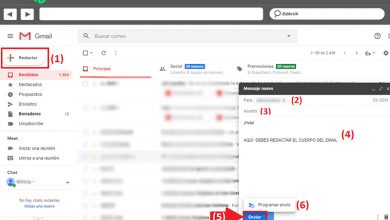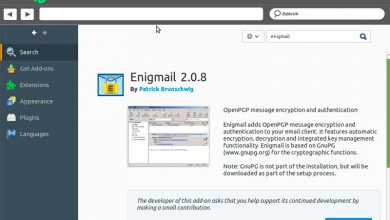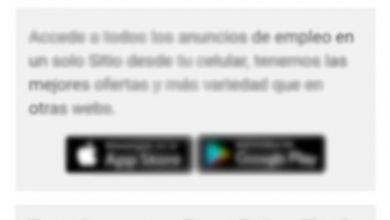Comment ajouter et configurer un compte de messagerie sur iPhone ou iPad? Guide étape par étape

Parfois, vous ne savez peut-être pas comment ajouter différents comptes de messagerie sur votre appareil iOS, ou peut – être êtes-vous un nouvel utilisateur et vous avez récemment reçu un cadeau ou acheté un iPhone ou un iPad et vous êtes confus lors de leur synchronisation avec ces appareils.
Dans certains cas, il est très utile d’avoir vos comptes de messagerie liés à vos appareils mobiles, soit pour pouvoir répondre immédiatement et confortablement, soit pour être attentif aux informations qui arrivent et ensuite répondre de manière appropriée.
Dans ce tutoriel, nous expliquerons étape par étape comment vous pouvez configurer et ajouter vos différents comptes de messagerie sur votre appareil, quelle que soit sa version. Nous allons également vous apprendre à synchroniser plusieurs emails pour pouvoir les consulter sans aucun inconvénient, afin que vous puissiez les gérer correctement sans avoir à utiliser une application spécifique pour chaque domaine que vous utilisez.
Étapes pour ajouter et configurer un compte de messagerie sur votre appareil iPhone ou iPad
Il est très important de connaître les étapes essentielles pour configurer et lier un compte de messagerie sur les appareils iOS, car si vous les faites de manière incorrecte, vous constaterez l’inconvénient qu’ils n’atteindront pas votre ordinateur.
Ajouter un compte de messagerie sur iPhone et iPad
L’ajout d’un e-mail est très facile à faire, tant que les étapes sont correctement suivies, il ne devrait y avoir aucun problème. Il existe deux méthodes pour ajouter des comptes de messagerie, la méthode automatique et la méthode manuelle.
Automatiquement
Cela nous permet d’ajouter différents comptes tels quels; ICloud, Exchange, Google, Yahoo! , AoI. , Outlook.com.
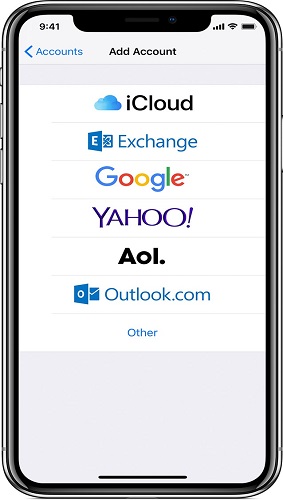
Pour les ajouter, vous devez effectuer les opérations suivantes:
- Allez dans l’option «Paramètres».
- Choisissez » Comptes et mots de passe» , vous choisirez » Ajouter un compte».
- Vous allez maintenant rechercher votre fournisseur de messagerie.
- Saisissez votre adresse e-mail et votre mot de passe.
- Cliquez sur » Suivant» et attendez que la confirmation arrive par e-mail.
- Ensuite, vous allez procéder à la configuration des informations appartenant à votre email que vous souhaitez observer sur votre appareil, comme les contacts.
- Appuyez sur » Enregistrer» et vous avez terminé.
Manuellement
Cette option nous permet d’ajouter différents e-mails, tels que ceux appartenant à notre travail, à notre fournisseur Hots ou même à notre propre domaine Web si nous en avons. C’est une option plus compliquée que celle que nous avons expliquée précédemment, nous vous demandons donc de faire plus attention aux étapes que nous allons expliquer ci-dessous.
Les étapes pour les ajouter manuellement sont les suivantes:
- Allez dans l’option » Paramètres».
- Choisissez l’option » Comptes et mots de passe» , vous choisirez » Ajouter un compte» .
- Dans l’option où apparaissent différents fournisseurs, vous choisirez « Autres».
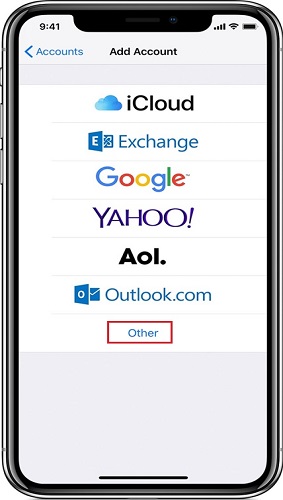
- Cliquez ensuite sur l’option » Ajouter un compte».
- Vous allez mettre votre nom, votre email, votre mot de passe et une brève description de sa fonctionnalité. Exemple : affaires, personnel, travail, amis, etc.

- Cliquez sur » Suivant».
- Mail essaiera d’ajouter la configuration automatiquement, en terminant cela, s’il parvient à obtenir la bonne, l’option » Accepter» apparaîtra pour vous permettre de terminer.
- Si Mail ne trouve pas les paramètres corrects, vous devrez les ajouter manuellement.Cliquez sur » Suivant».
- Sélectionnez POP ou IMAP pour le nouveau compte que vous souhaitez ajouter, si vous n’êtes pas sûr du type à choisir, contactez votre fournisseur de messagerie.
- Entrez le serveur de courrier entrant, ainsi que le serveur sortant et le mot de passe pour les deux champs. Cliquez sur » Suivant».
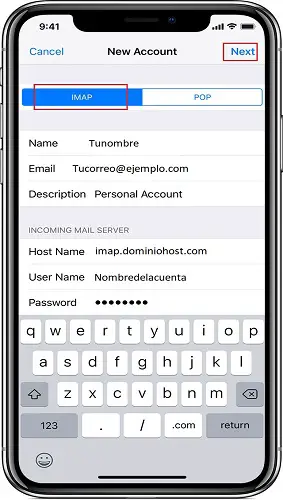
Quelles applications permettent la synchronisation des e-mails sur iOS?
Il existe différentes applications qui vous permettent de gérer vos e-mails depuis vos appareils iOS, tels que Gmail , Outlook , Yahoo!, Triage, Spark etc. Certains d’entre eux, comme Google Gmail, vous permettent de gérer facilement d’autres profils à partir de lui-même, sans avoir à ouvrir une section via un autre outil ou site Web.
Dans ce cas, nous parlerons de Spark, une plateforme conçue exclusivement pour iPhone et iPad, afin d’unifier différents fournisseurs de messagerie en un seul endroit. Permettre à ses utilisateurs de gérer divers profils à partir d’un seul endroit et avec la facilité qu’ils sont ajoutés automatiquement à l’appareil , simplement en suivant une série d’étapes que nous vous montrerons ci-dessous.
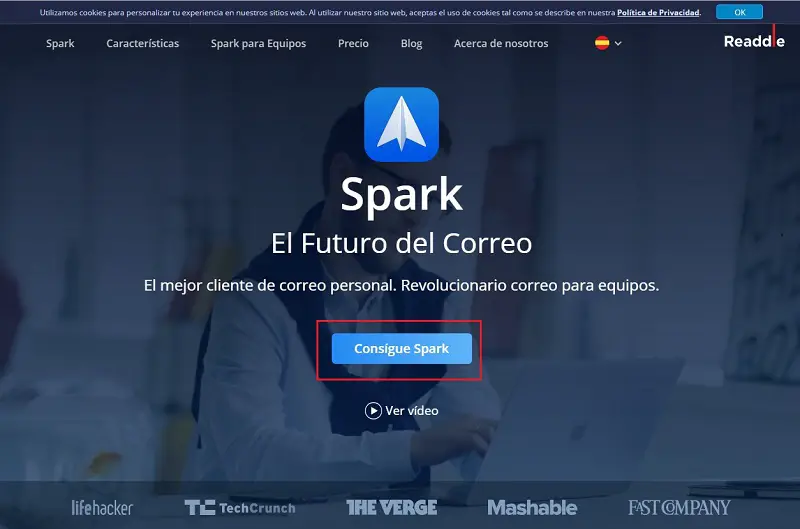
L’interface est disponible directement sur l’App Store et fonctionne gratuitement. Bien qu’il dispose également d’une version payante qui fournit un service supplémentaire à ses utilisateurs.
Voici quelques-uns des fournisseurs de messagerie disponibles pour Spark:
- Gmail
- Yahoo!
- Allez papa
- AolMail
- Hotmail
- Perspective
- Bureau 365
- Échange
- iCloud
- GMX
- Zoho
- FastMail
«MISE À JOUR ✅ Avez-vous besoin d’ajouter un compte e-mail sur votre iPhone et ne savez pas comment le faire? ⭐ ENTREZ ICI ⭐ et découvrez comment le faire étape par étape avec ce TUTORIEL ✅ FACILE et RAPIDE ✅»
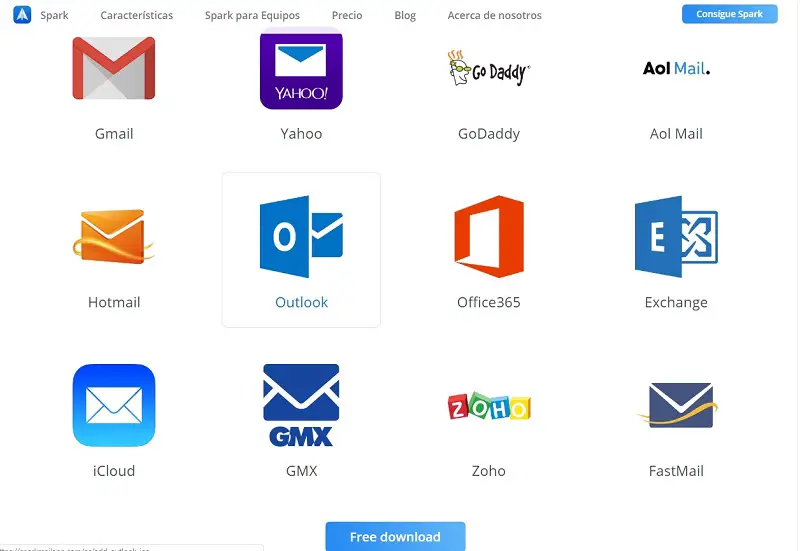
Pour ajouter un service dans Spark, il vous suffit de suivre les étapes suivantes:
- Ouvrez Spark sur votre appareil.
- L’écran d’introduction de l’application apparaîtra, vous pouvez le lire ou cliquer sur «Ignorer» pour l’ignorer.
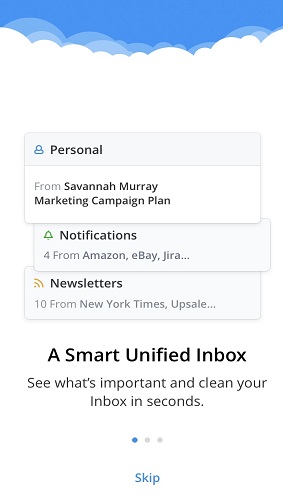
- Saisissez votre adresse e-mail personnelle ou professionnelle. Gardez à l’esprit que dans ce champ, vous devez ajouter l’adresse e-mail du compte que vous souhaitez synchroniser avec Spark. Cliquez sur » Suivant».
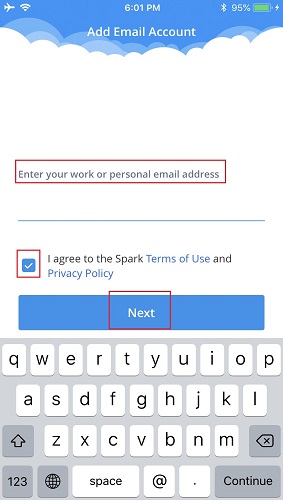
- Entrez le mot de passe du compte que vous souhaitez synchroniser, puis cliquez sur l’ option » Autoriser» pour pouvoir utiliser votre profil Gmail de Spark.
Pour ajouter d’autres fournisseurs de messagerie, suivez simplement les mêmes étapes avec une autre adresse alternative.
Comment configurer Spark pour afficher les e-mails Gmail sur iPhone?
Pour afficher et gérer votre messagerie Gmail ainsi que d’autres comptes utilisant Spark, il vous suffit de suivre une série d’étapes simples que nous expliquerons en détail ci-dessous.
- Ouvrez Spark.
- Dans la partie supérieure gauche vous pourrez localiser l’option » Aux justes» , cliquez dessus.

- Vous choisirez l’option » Paramètres».
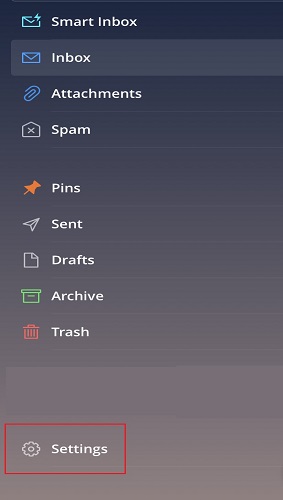
- Vous choisissez « Comptes de messagerie » puis « Un compte nadir. »
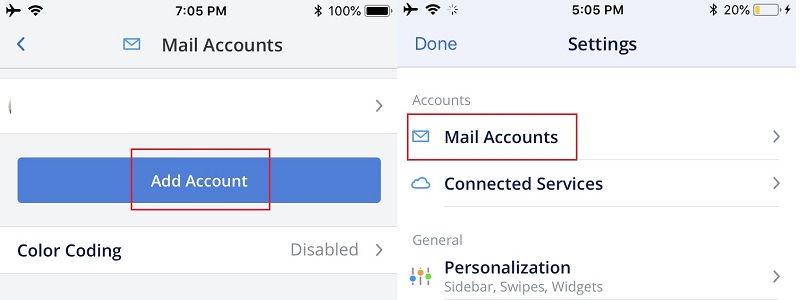
- Cliquez sur l’icône «Gmail».
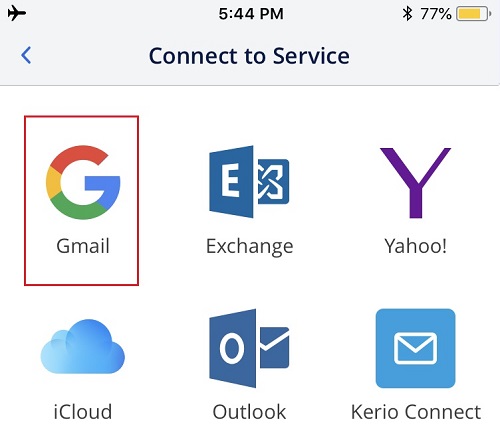
- Connectez-vous à Gmail et autorisez l’application à y accéder.
- Sélectionnez la façon dont vous souhaitez que Spark gère vos notifications.
- Vous pouvez choisir entre:
- Tout (tout)
- Ne pas notifier (pas de notifications)
- Intelligent (intelligent)
- Appuyez sur Terminé pour terminer.
Pouvez-vous configurer un compte de messagerie POP3 / IMAP sur votre smartphone iPhone ou iPad?
Il est possible de configurer votre compte de messagerie POP3 et IMAP sur votre iPhone et iPad sans avoir de problèmes lors de l’exécution de cette action. Auparavant, nous avons expliqué les étapes à suivre pour pouvoir exécuter la configuration. Vous pouvez relire un peu ci-dessus.
Est-il possible d’ajouter 2 comptes de messagerie ou plus sur mon téléphone iPhone?
Il est tout à fait possible que vous puissiez gérer deux adresses e-mail ou plus à partir de vos appareils iOS sans complications, et il existe même des applications telles que Spark qui vous permettent de gérer vos comptes à partir d’un seul endroit, sans avoir besoin de passer d’un outil pour gérer vos e-mails depuis un autre fournisseur.
Il s’agit également de configurer Gmail , qui a pour fonction d’ajouter et de synchroniser d’autres e-mails afin que vous puissiez les gérer à partir d’un seul endroit . Cependant, il convient de noter que ces options ont une limite sur le nombre de comptes que vous pouvez synchroniser. Mais c’est sans aucun doute une excellente alternative pour unifier tout votre travail.
Si vous avez des questions, laissez-les dans les commentaires, nous vous répondrons dans les plus brefs délais, et cela sera également d’une grande aide pour plus de membres de la communauté. Je vous remercie!